Windows11数字权利怎么激活_Windows11数字权利激活教程
 发布于2025-04-30 阅读(0)
发布于2025-04-30 阅读(0)
扫一扫,手机访问
1、在更新了Windows 11系统的电脑上登录微软账号,该账号需要是激活win10后所登录的账号。
2、使用快捷键【Win+R】打开设置,进入【Update & Security】更新和安全中。
3、点击左侧的【Activation】激活中。

4、点击右侧页面的【Change Product Key】更改产品密钥,选择【我更改了此设备的硬件】,输入3V66T密钥并安装。

5、在设备中选择一塔数字权利设备进行授权转移,如果显示VMware INC的均为虚拟机获取的授权。
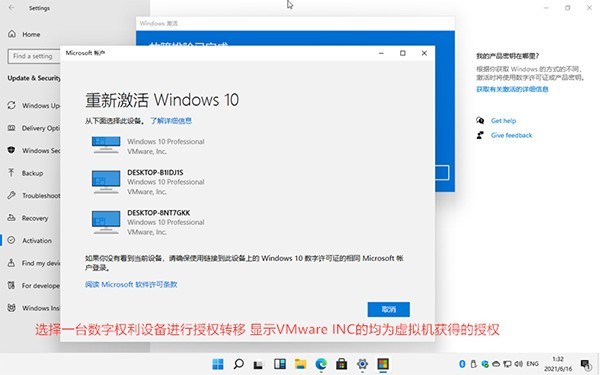
6、选择设备后,勾选【这是我正在使用的设备】,点击【激活】即可。
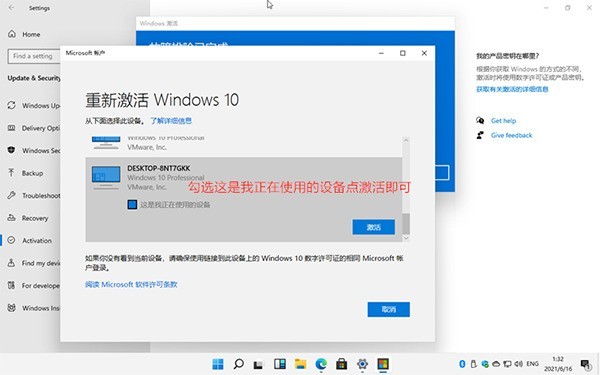
7、等待系统激活成功后,将会提示【Windows 已激活】即可完成数字权利激活操作。
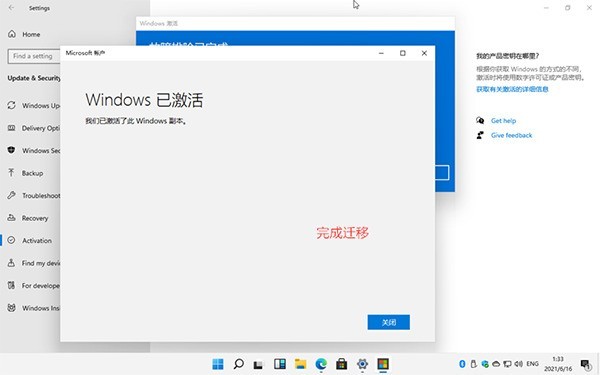
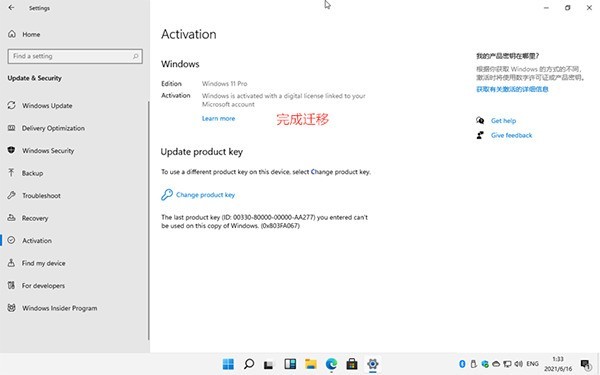
本文转载于:https://xiazai.zol.com.cn/jiqiao/106466.html 如有侵犯,请联系admin@zhengruan.com删除
产品推荐
-

售后无忧
立即购买>- DAEMON Tools Lite 10【序列号终身授权 + 中文版 + Win】
-
¥150.00
office旗舰店
-

售后无忧
立即购买>- DAEMON Tools Ultra 5【序列号终身授权 + 中文版 + Win】
-
¥198.00
office旗舰店
-

售后无忧
立即购买>- DAEMON Tools Pro 8【序列号终身授权 + 中文版 + Win】
-
¥189.00
office旗舰店
-

售后无忧
立即购买>- CorelDRAW X8 简体中文【标准版 + Win】
-
¥1788.00
office旗舰店
-
 正版软件
正版软件
- chrome怎么自动翻译
- chrome怎么自动翻译?chrome浏览器是非常不错的一款电脑软件,这款浏览器可以访问各式各样的网页,在访问其他国家文字的网页的时候,我们可以开启翻译模式,将页面翻译成中文之后阅读,不过每次开启翻译操作是非常码垛的,这个时候大家可以开启自动翻译。下面就让小编给大家带来chrome开启页面自动翻译新手教程,对此感兴趣的朋友不要错过了。chrome开启页面自动翻译新手教程1、双击打开电脑上的谷歌浏览器(如图所示)。2、在界面右上方点击三个点图标后在子选项中点击“设置”(有的小伙伴的版本需要点击“选项”)(如
- 18分钟前 自动翻译 0
-
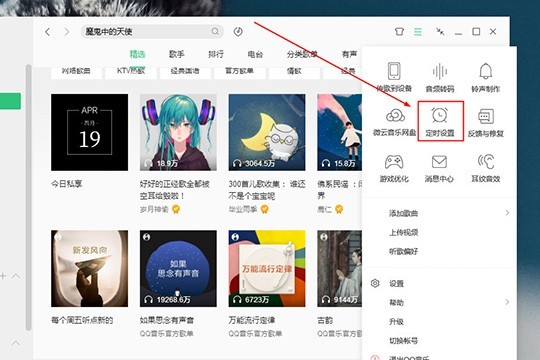 正版软件
正版软件
- QQ音乐电脑版怎么定时关闭_自动停止播放的方法介绍
- 1、虽然使用【顺序播放】播放音乐可以避免音乐一直处于播放状态中,但如果播放列表中的歌曲文件过多,还是会造成QQ音乐一直播放的局面,这时候只需要使用QQ音乐中的【定时停止播放】功能就可以帮助大家自定义暂停,直接在主界面中找到右上角的【主菜单】选项,接着在出现的功能栏目中找到【定时设置】选项,如下图所示:2、出现定时设置的界面之后,软件默认处于【定时停止播放】功能,这就是今天所说的主角人物,点击开启后就可以自定义进行设置,大家可在其中的两个选项中进行选择,【指定停止时间】表示用户在设置时间的具体时间进行停止,
- 38分钟前 0
-
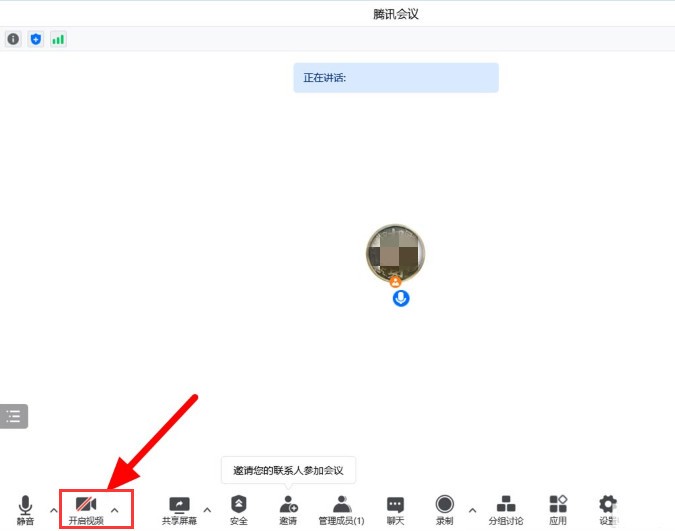 正版软件
正版软件
- 腾讯会议怎么设置九宫格视图-腾讯会议设置九宫格视图方法
- 1.首先,进入会议页面后,鼠标点击左下角的开启视频按钮2.随后,点击右上方的演讲者视图按钮3.最后,在默认布局一栏中,将宫格视图改为一屏9等分即可
- 53分钟前 0
-
 正版软件
正版软件
- 怎么删除word文档中的空白页?word文档中的空白页的删除方法
- word是被广泛实用的经典办公软件,可以实现办公软件最常用的文字、表格、演示等多种功能。它是我们日常办公中不可或缺的伙伴。但是对于新手小白而言可能在使用的过程中遇到一些问题,如怎么删除word文档中的空白页?现在让我们来一起学习一下吧!怎么删除word文档中的空白页?word文档中的空白页的删除方法在一个完整优秀的文档中,如果夹杂着某张空白页,会显得做这个文档的人不够细心且不够专业,那么我们需要把这些细节处理好,方法有以下几种:1、如果因为空白页存在段落标记或者换行标记,只要选中标记,按「Backspac
- 1小时前 16:50 Word 删除空白页 0
-
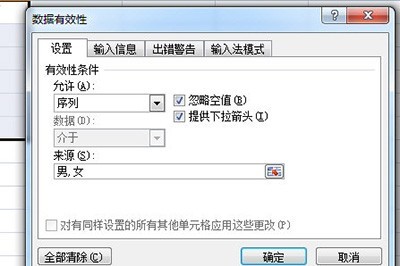 正版软件
正版软件
- Excel表格下拉列表怎么设置_一个功能设置搞定
- 首先选中要重复输入的区域,在【数据】选项卡中点击【数据有效性】,将窗口中的【允许】设置为【序列】,并在来源里面输入男,女,注意间隔要用英文的逗号哦。这样一来,想要重复输入男女的时候直接选择就行,非常的方便啦,同时数据有效性也不仅仅适用于性别输入,其他的一些重复输入的操作也可以用这个数据有效性来进行操作啦。如果想要删除序列输入,则重新进入窗口,然后点击全部清除即可。
- 1小时前 16:34 0
相关推荐
热门关注
-

- Xshell 6 简体中文
- ¥899.00-¥1149.00
-

- DaVinci Resolve Studio 16 简体中文
- ¥2550.00-¥2550.00
-

- Camtasia 2019 简体中文
- ¥689.00-¥689.00
-

- Luminar 3 简体中文
- ¥288.00-¥288.00
-

- Apowersoft 录屏王 简体中文
- ¥129.00-¥339.00








